电脑用久了系统难免会出问题或变卡等,这时候就需要重装系统了,如果拿出去维修店帮装不仅要收费,而且还可能给你装一堆乱七八糟的东西;其实电脑重装系统是非常简单的事情只需要一个U盘就可以搞定,所以在此强烈建议各位日常生活中必备一个U盘并做好U盘PE启动盘,如果U盘里有数据就先备份出来再制作,做好U盘启动盘后并不影响U盘存其它数据。如果电脑系统已经坏了还没来得急准备的话可以上网上买已经做好带系统的,或者找个U盘借朋友电脑制作也可以不到半个钟的事。
下面电脑小白(diannaoxiaobai.cn)就手把手教小白们如何重装系统吧!这里以“大白菜”U盘启动盘重装win7系统为例。如果你的是新硬盘或者想重新分区还要看这个教程:DiskGenius分区教程
另外在很多预装Win8及以上的电脑中,如果要装回Win7甚至XP,需要在UEFI中启用CSM(Compatibility Support
Module,兼容支持模块)和关闭Secure Boot(安全启动),以启用Legacy传统模式。
准备工作:
1.用U盘制作大白菜U盘启动盘,具体制作教程请点击这里:如何制作大白菜u盘启动盘?
2.需要下载好windows系统镜像到U盘里或者除了C盘以外的其它盘,微软原装系统大家可以去MSDN下载;选择系统可以根据自己电脑之前用的系统来下载,不知道的话就下载win7旗舰版或者win10系统:1909以上版本,新买的电脑直接下win10即可win7可能装不上,注意电脑内存最少要4G否则你只能下载XP系统了2G内存就可以;下面以重装Win7旗舰版为例。
MSDN下载系统步骤如下:
1、浏览器输入msdn.itellyou.cn打开;
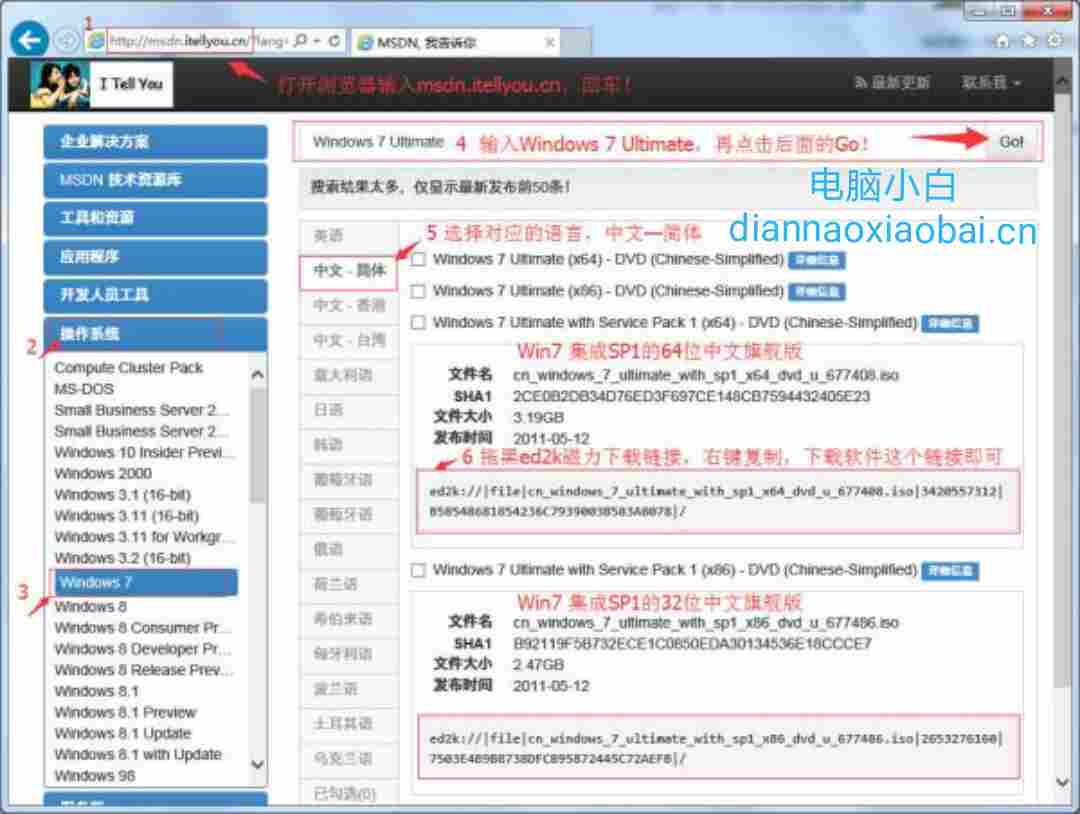
2、下载系统Win7旗舰版名字是(cn_windows_7_ultimate_with_sp1_x64_dvd_u_677408.iso);win10的话就下载最新日期如1909以上版本即可;把ed2k下载地址用迅雷来下载否则速度会很慢。
3、下载完成后,找到下载好的WIN7 ISO/GHO镜像拷贝到U盘目录(注意如果放镜像到U盘单文件大小不能超过4G,因为U盘默认的格式是FAT32只支持单文件最大4G放win7够了,或者制作U盘启动盘时候格式选择NTFS就没有这个限制)
二、开始重装系统
一切准备就绪接下来就是进入PE维护系统来重装系统了,首先插入U盘开机狂按快捷键选择U盘启动,各主板U盘启动快捷键如图:华硕F8、技嘉F12
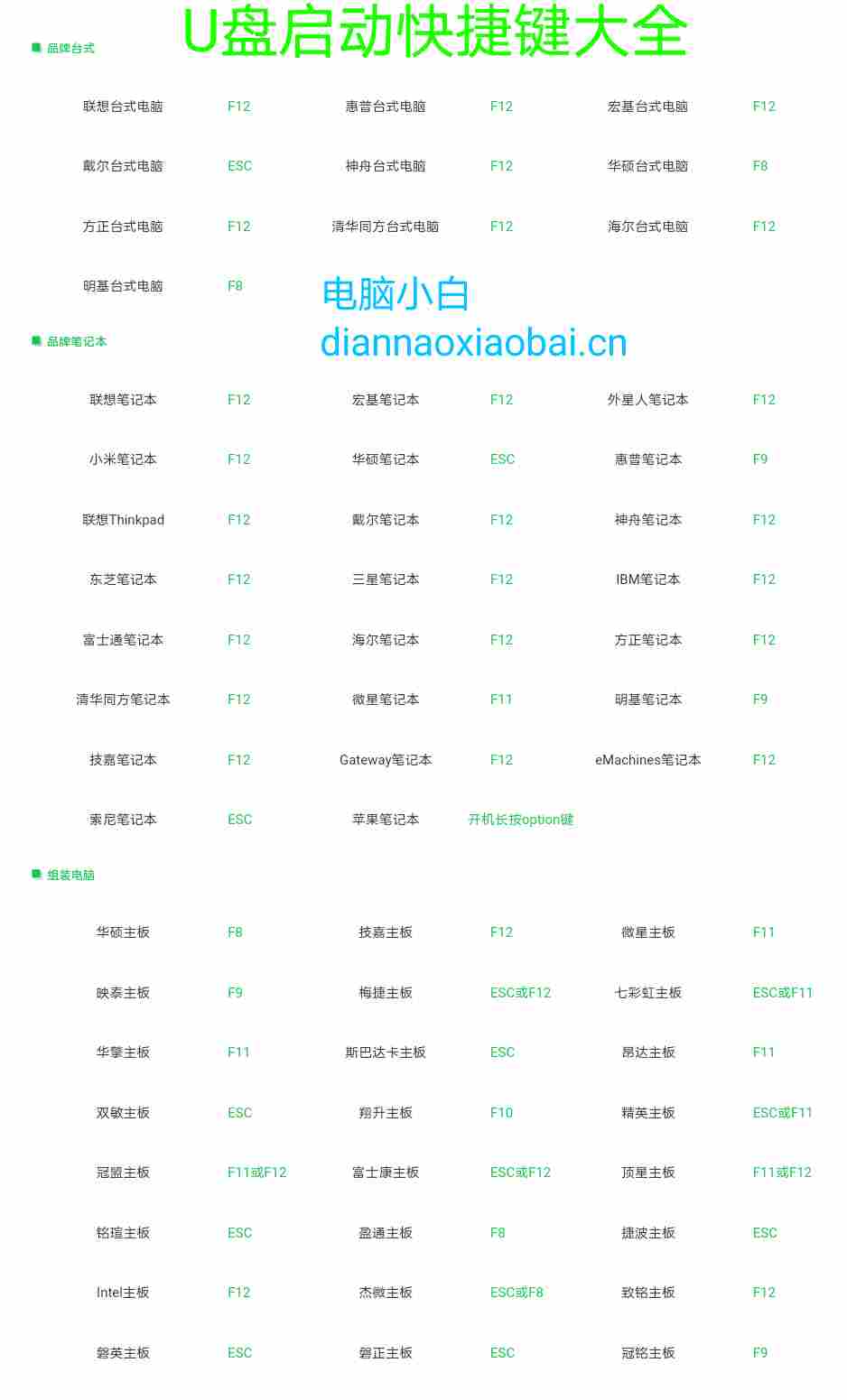
2、接下来会看到如下界面(不同机型界面风格不一,但选项一般会相似),通过“↑↓”键选择U盘选项后回车进入PE界面如下图所示,选择带有USB字样的或者选择自己的U盘名称标识(这里我u盘名称是闪迪Sandisk)金士顿就是Kingston
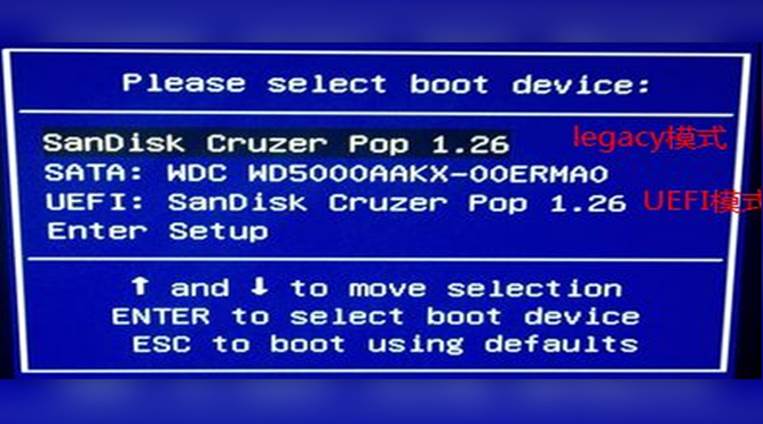
2进入大白菜主菜单后,通过“↑↓”键选择“【1】启动Win10 X64PE(2G以上内存)”或“启动win2003 PE”后回车确认,等待片刻就会自动进入PE维护系统
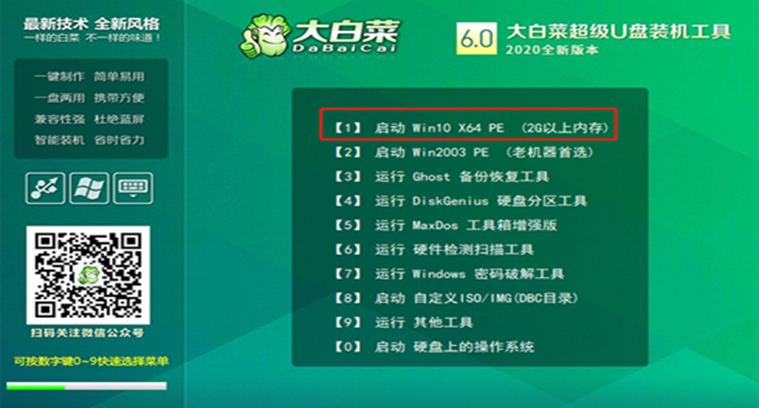
小白们注意了如果你原来桌面C盘还有重要的文件或者资料切记一点要先备份好,否则重装系统后C盘/桌面的东西就没有了。
可以打开PE系统里面的“此电脑/计算机”图标用资源管理器像平常使用电脑一样查看硬盘目录文件,打开C盘Administrator管理员目录把需要的文件一般就是桌面和我的文档需要备份,保险点可以把整个Administrator文件夹复制备份到除了C盘以外的其它分区或者u盘里面去
再或者可以用“大白菜一键装机”里面的备份功能备份整个C盘,到时候需要找文件的话再还原回来也可以。
win7/win10的系统管理员目录是
C:\Users\Administrator
或者是
C:\用户\Administrator
XP系统管理员目录是
C:\Documents and Settings\Administrator
确保没有需要备份的重要文件后
第一步、进入PE维护系统后双击打开“大白菜一键装机”工具
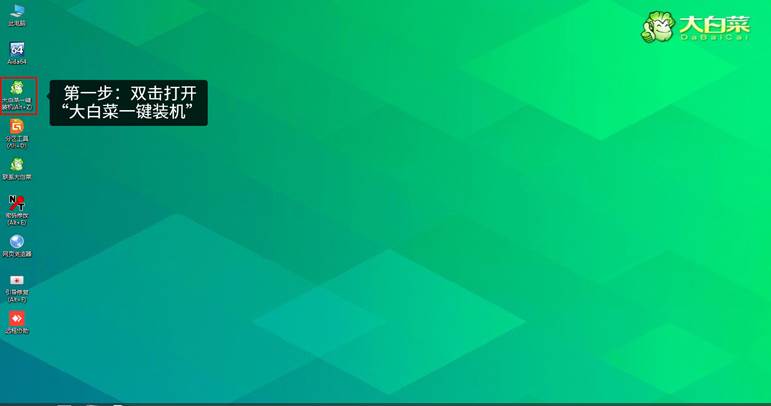
第二步、点击“打开”找到存放镜像的位置(如果放在U盘,就选择U盘目录,建议把系统镜像拷贝到C盘以外的其它分区,因为从U盘读取镜像速度可能比较慢安装会比较久也容易出错)
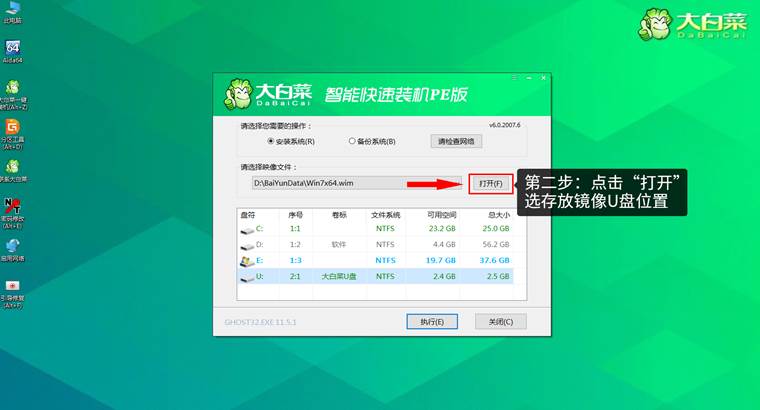
第三步、进入到U盘位置,选择之前存放在U盘的windows系统镜像(每个人存放不一样,能查询镜像的位置就行)
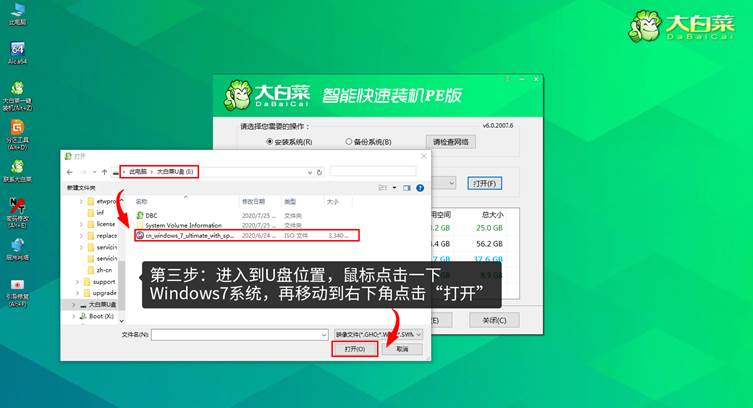
第四步:在弹出的WIM文件镜像这个位置,选择windows7系统镜像,点击“确定”
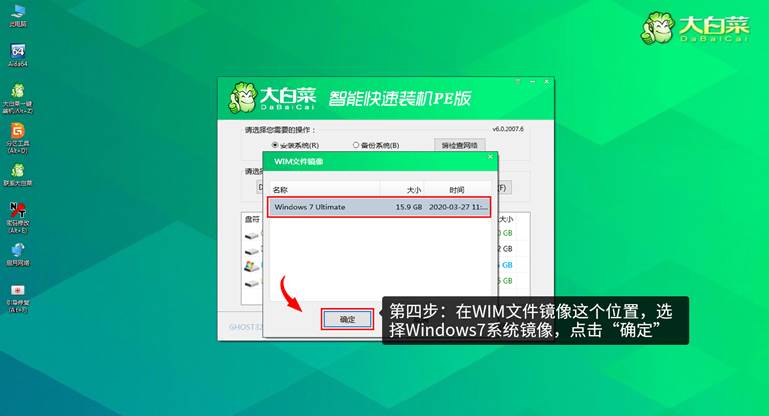
第五步、点击“系统盘(这里一般会默认为C盘,就是你选择用来安装系统的盘)”再点击“执行”
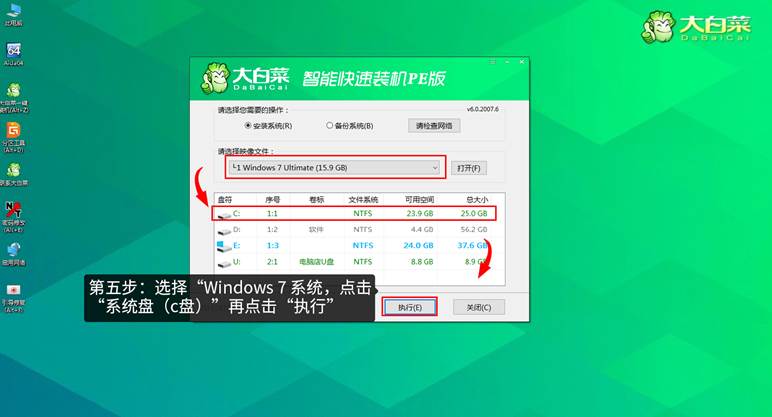
第六步、勾选windows7系统的网卡和usb驱动安装(默认安装也可以),再点击“是”

第七步、Win7系统进行安装时,勾选“完成后重启”,在完成后,电脑自动重启时拔掉U盘(以免重启时再次进入大白菜PE界面)
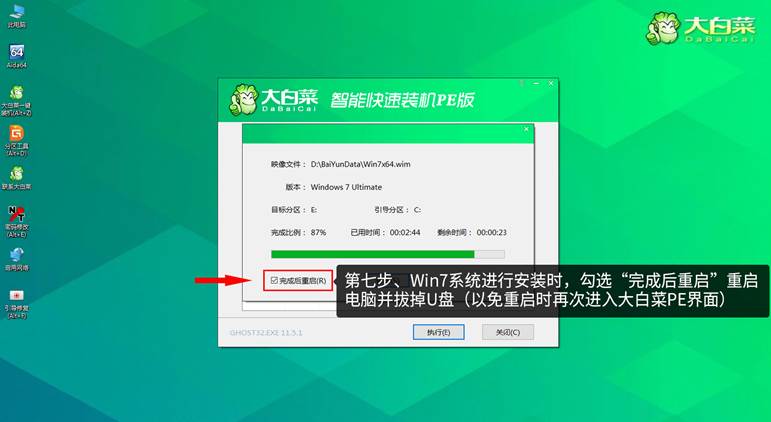
第八步:正在部署系统,耐心等待
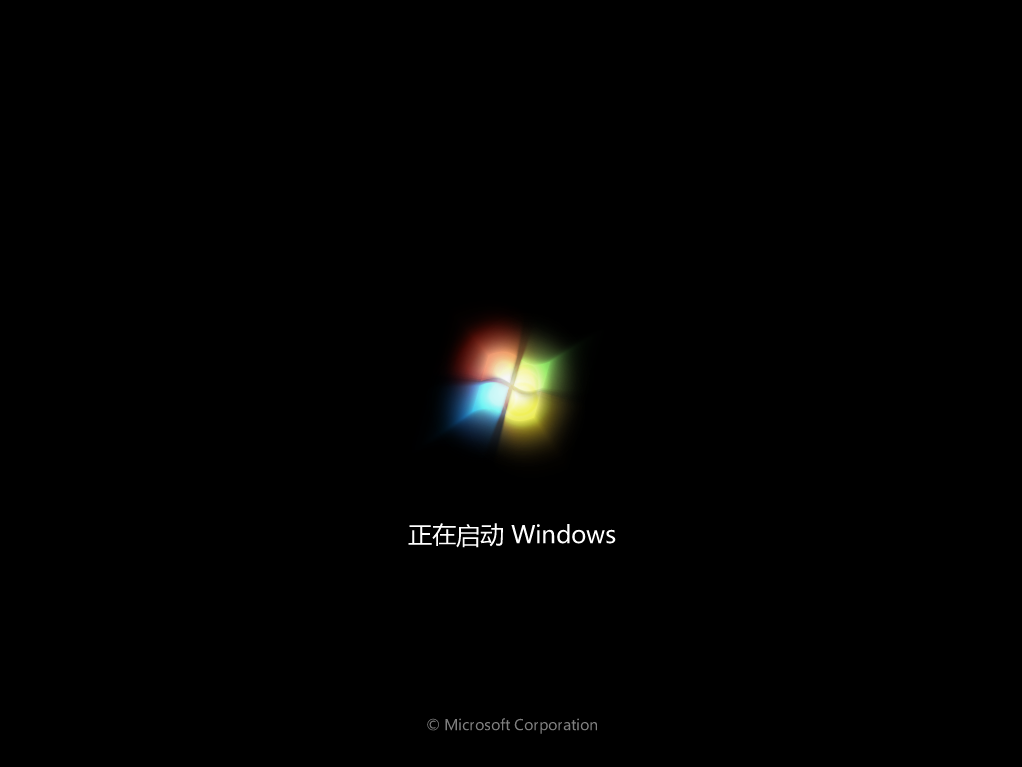
第九步:成功安装系统,没激活的系统超过30天会提示激活,系统激活大家可以去网上找激活工具因为版权问题这里电脑小白(diannaoxiaobai.cn)就不提供了

好的是不是发现原来电脑重装系统是很简单呢,建议大家装好基础软件后可以把系统备份下以后还原回来就是一个干净系统了,教程:如何用U盘备份电脑系统;电脑小白(diannaoxiaobai.cn)能帮助到大家感到非常开心~
温馨提示:
1、如果安装完系统重启后提示找不到系统/引导请重新进去PE系统点击桌面的“引导修复工具”进行自动修复(一般安装ghost镜像容易出现)
2、进入桌面后会发现内置了几个软件,可能以为下载的系统不是原装的呢?其实那是“大白菜”U盘启动盘安装系统时候捆绑的,毕竟免费的东西有广告也是无可厚非的,只要自己再删除就好了。如果经常要用U盘重装系统的话可以去网上找教程去掉捆绑软件或者用其他没有捆绑软件的PE工具制作U盘启动盘
另外我发现不用大白菜PE提供的“大白菜一键装机”工具来装系统,改用Ghost工具或者WinNTSetup来装系统是不会被捆绑软件的,当然我用的大白菜版本不是最新的,所以最新版是否还行未知(Ghost工具和WinNTSetup工具PE里面都会有,一般都在PE系统桌面左下角的“开始”菜单中,依次点击“程序”-“安装维护”中找,Ghost用来装gho格式的镜像系统使用稍微复杂一点,小白容易误操作,不是很建议小白用,想学习的可以看这个教程:ghost备份还原教程,WinNTSetup用来装原版系统镜像,教程如下:怎么用WinNTSetup装原版ISO镜像系统)
提示:电脑小白(diannaoxiaobai.cn)原创教程转载请注明出处!


嗨,这是一条评论。
要开始审核、编辑及删除评论,请访问仪表盘的“评论”页面。
评论者头像来自Gravatar。